Iniziare a usare Privileged Identity Management
Questo articolo descrive come abilitare Privileged Identity Management (PIM) e iniziare a usarlo.
Usare Privileged Identity Management (PIM) per gestire, controllare e monitorare l'accesso all'interno dell'organizzazione Microsoft Entra. Con PIM è possibile fornire l'accesso jite e necessario alle risorse di Azure, alle risorse di Microsoft Entra e ad altri Servizi online Microsoft come Microsoft 365 o Microsoft Intune.
Prerequisiti
Per usare Privileged Identity Management, è necessario avere una delle licenze seguenti:
- Per usare Privileged Identity Management occorrono le licenze. Per altre informazioni sulle licenze, vedere Nozioni fondamentali sulla gestione delle licenze di Microsoft Entra ID Governance.
Per altre informazioni, vedere Requisiti di licenza per l'uso di Privileged Identity Management.
Nota
Quando un utente attivo in un ruolo con privilegi in un'organizzazione Di Microsoft Entra con una licenza Premium P2 passa a Ruoli e amministratori in Microsoft Entra ID e seleziona un ruolo (o anche solo visita Privileged Identity Management):
- Microsoft abilita automaticamente PIM per l'organizzazione
- Ora possono assegnare un'assegnazione di ruolo "regolare" o un'assegnazione di ruolo idonea
Quando PIM è abilitato, non ha altri effetti sull'organizzazione di cui è necessario preoccuparsi. Offre opzioni di assegnazione aggiuntive, ad esempio attiva o idonea, con ora di inizio e fine. PIM consente anche di definire l'ambito per le assegnazioni di ruolo usando unità amministrative e ruoli personalizzati. Se si è un Amministratore globale o un Amministratore ruolo con privilegi, è possibile iniziare a ricevere alcuni messaggi di posta elettronica aggiuntivi, ad esempio il digest PIM settimanale. È anche possibile visualizzare l'entità servizio MS-PIM nel log di controllo correlato all'assegnazione di ruolo. Si tratta di una modifica prevista che non dovrebbe avere alcun effetto sul flusso di lavoro.
Preparare PIM per i ruoli di Microsoft Entra
Ecco le attività consigliate per preparare Privileged Identity Management per gestire i ruoli di Microsoft Entra:
- Configurare le impostazioni del ruolo Microsoft Entra.
- Assegnare assegnazioni idonee.
- Consentire agli utenti idonei di attivare il proprio ruolo Just-In-Time di Microsoft Entra.
Preparare PIM per i ruoli di Azure
Ecco le attività consigliate per preparare Privileged Identity Management per gestire i ruoli di Azure per una sottoscrizione:
- Individuare le risorse di Azure
- Configurare le impostazioni del ruolo di Azure.
- Assegnare assegnazioni idonee.
- Consentire agli utenti idonei di attivare i propri ruoli di Azure JUST-In-Time.
Accedere alle attività
Dopo aver configurato Privileged Identity Management, è possibile imparare a spostarsi.
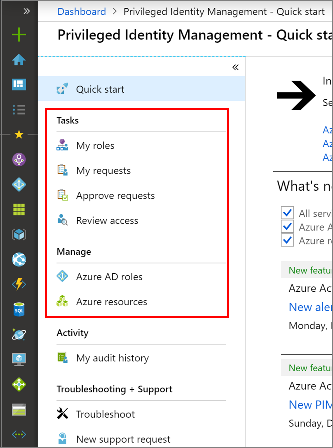
| Attività e gestione | Descrizione |
|---|---|
| Ruoli personali | Visualizza un elenco di ruoli idonei e attivi assegnati all'utente. Qui è possibile attivare tutti i ruoli idonei assegnati. |
| Richieste in sospeso | Visualizza le richieste in sospeso per attivare le assegnazioni di ruolo idonee. |
| Approvare le richieste | Visualizza un elenco di richieste per attivare i ruoli idonei per gli utenti della directory che possono essere approvati. |
| Verificare l'accesso | Elenca le verifiche di accesso attive assegnate all'utente per essere completate, sia per se stesso che per altri utenti. |
| Ruoli di Microsoft Entra | Visualizza un dashboard e le impostazioni per gli amministratori dei ruoli con privilegi per gestire le assegnazioni di ruolo di Microsoft Entra. Per gli utenti che non sono amministratori dei ruoli con privilegi, questo dashboard è disabilitato. Questi utenti possono accedere a un dashboard speciale denominato My view (Visualizzazione personalizzata). Il dashboard Visualizzazione personale visualizza solo informazioni sull'utente che accede al dashboard, non sull'intera organizzazione. |
| Risorse di Azure | Visualizza un dashboard e le impostazioni per gli amministratori dei ruoli con privilegi per gestire le assegnazioni di ruolo delle risorse di Azure. Per gli utenti che non sono amministratori dei ruoli con privilegi, questo dashboard è disabilitato. Questi utenti possono accedere a un dashboard speciale denominato My view (Visualizzazione personalizzata). Il dashboard Visualizzazione personale visualizza solo informazioni sull'utente che accede al dashboard, non sull'intera organizzazione. |